IPad: วิธีการใส่หรือถอดซิมการ์ด
เรียนรู้วิธีการเข้าถึงซิมการ์ดบน Apple iPad ด้วยบทเรียนนี้.

เบราว์เซอร์ Safari บน iPhone และ iPad จะแจ้งให้คุณทราบเป็นประจำเกี่ยวกับองค์ประกอบที่อาจส่งผลต่อความปลอดภัยออนไลน์ของคุณ ซึ่งรวมถึงรายละเอียดของคุกกี้ตัวติดตามและคำเตือนอื่น ๆ เพื่อให้คุณปลอดภัย คำเตือนประการหนึ่งคือ 'การเชื่อมต่อของคุณไม่เป็นส่วนตัว' ใน Safari และบางครั้งก็แสดงขึ้นมาอย่างต่อเนื่องแม้ว่าทุกอย่างถูกต้องก็ตาม

ดังนั้นในบทความนี้เราจึงนำเสนอวิธีการต่างๆ เก้าวิธีในการแก้ไขปัญหา แต่ก่อนที่เราจะเข้าสู่วิธีการเหล่านี้ ให้เราเข้าใจเพิ่มเติมเกี่ยวกับคำเตือน "การเชื่อมต่อของคุณไม่เป็นส่วนตัว" ใน Safari และเหตุผลเบื้องหลังสิ่งนี้
'การเชื่อมต่อของคุณไม่เป็นส่วนตัว' ใน Safari คืออะไร
ข้อความแสดงข้อผิดพลาดระบุว่า 'การเชื่อมต่อของคุณไม่เป็นส่วนตัว' ปรากฏขึ้นเมื่อเบราว์เซอร์ของคุณไม่สามารถตรวจสอบการเชื่อมต่อที่ปลอดภัยระหว่างเว็บไซต์และอุปกรณ์ของคุณได้ นี่หมายความว่าเบราว์เซอร์ของคุณไม่สามารถตรวจสอบได้ว่าเว็บไซต์ปลอดภัยหรือไม่ เบราว์เซอร์ใดก็ได้ที่สามารถประสบปัญหานี้ได้ รวมถึง Safari บน iPhone และ iPad
เพื่อปกป้องความเป็นส่วนตัวและความปลอดภัยของข้อมูลของคุณ เว็บเบราว์เซอร์ของคุณจะตรวจสอบใบรับรองความปลอดภัยของเว็บไซต์ ข้อมูลส่วนบุคคลของคุณอาจถูกโจมตีทางไซเบอร์หากใบรับรองอ่อนแอและล้าสมัย
โดยรวมแล้ว หมายความว่าการเชื่อมต่อของคุณไม่ปลอดภัย และไม่ควรมองข้ามข้อผิดพลาด คุณอาจเห็นข้อความแสดงข้อผิดพลาดเช่นนี้ใน Safari

แม้ว่าส่วนใหญ่จะเป็นการเตือนเพื่อช่วยให้คุณปลอดภัย แต่ก็มีบางกรณีที่นี่เป็นเพียงข้อบกพร่องหรือข้อผิดพลาดและไซต์ที่คุณพยายามเข้าชมนั้นปลอดภัย อย่างไรก็ตาม ส่วนที่ดีคือ เรามีวิธีที่ผ่านการทดสอบและทดสอบแล้วหลายวิธีในการกำจัดปัญหานี้ อ่านหัวข้อถัดไปของเราเพื่อทราบข้อมูลเพิ่มเติม
วิธีรับคำเตือน 'การเชื่อมต่อนี้ไม่เป็นส่วนตัว' ใน Safari บน iPhone
ต่อไปนี้เป็นวิธีการเก้าวิธีที่คุณสามารถลองแก้ไขปัญหาได้ ให้เราเริ่มต้นด้วยการพยายามลบข้อมูลการท่องเว็บบน Safari
Safari ก็เหมือนกับเว็บเบราว์เซอร์อื่นๆ ที่มีแนวโน้มที่จะสะสมข้อมูลชั่วคราวจำนวนมากเมื่อเวลาผ่านไป เพื่อให้ Safari สามารถโหลดองค์ประกอบบางอย่างได้โดยตรงจากที่จัดเก็บในตัวเครื่องของคุณ แทนที่จะดาวน์โหลดทางออนไลน์ทุกครั้ง วิธีนี้สามารถประหยัดเวลาได้ แต่แคชจำนวนมากอาจทำให้เบราว์เซอร์ของคุณทำงานช้าลงและทำให้เกิดปัญหาบางประการ
ดังนั้นการล้างข้อมูลเบราว์เซอร์และแคชอาจลบคำเตือน "การเชื่อมต่อของคุณไม่เป็นส่วนตัว" บนเว็บไซต์ได้
ขั้นตอน��ี่ 1:เปิดแอปการตั้งค่าแล้วแตะ Safari


ขั้นตอนที่ 2:แตะที่ 'ล้างประวัติและข้อมูลเว็บไซต์'
ขั้นตอนที่ 3:เลือก 'ล้างประวัติและข้อมูล'
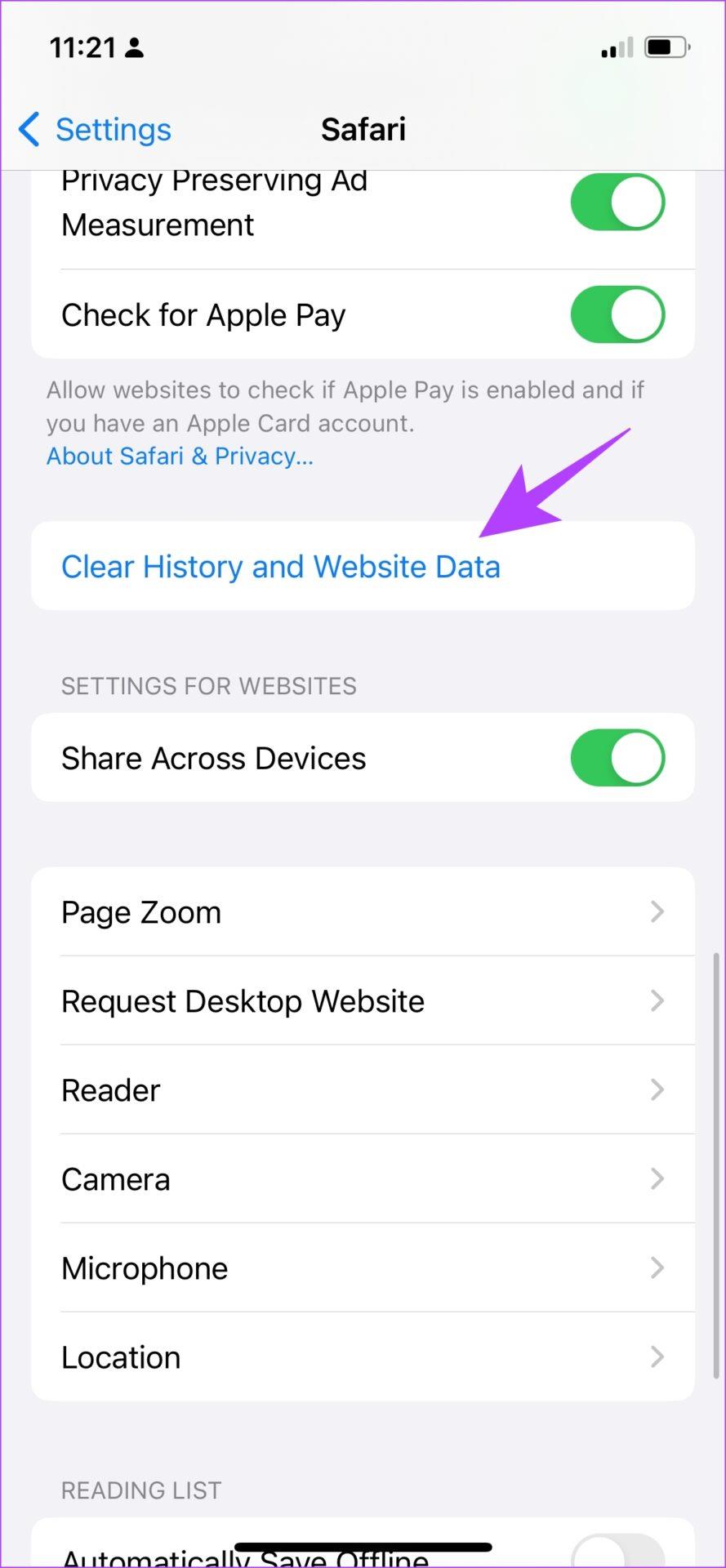
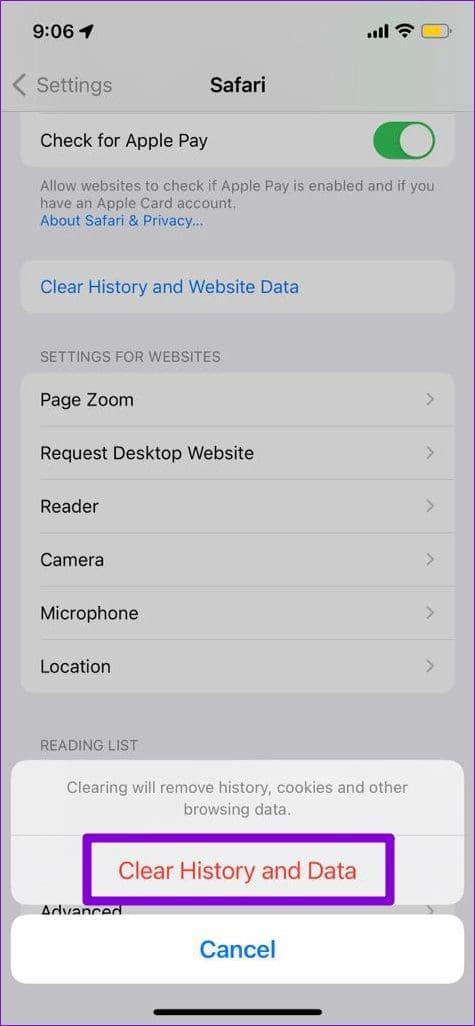
นี่คือทั้งหมดที่คุณต้องทำเพื่อล้างข้อมูลการท่องเว็บบน Safari หากไม่ได้ผล ให้เราลองรีสตาร์ท iPhone หรือ iPad หรือเราเตอร์ของคุณ
2. รีสตาร์ท iPhone/iPad และเราเตอร์ Wi-Fi
การรีสตาร์ทอุปกรณ์ที่อยู่ในบริบท - iPhone หรือ iPad และเราเตอร์ Wi-Fi ของคุณสามารถช่วยแก้ไขปัญหานี้ได้ค่อนข้างมีประสิทธิภาพแม้จะฟังดูเป็นพื้นฐานก็ตาม ดังนั้นให้ลองปิดเราเตอร์ Wi-Fi แล้วเปิดใหม่อีกครั้ง
อย่างไรก็ตาม หากคุณกำลังมองหาขั้นตอนในการรีสตาร์ท iPhone หรือ iPad ให้ทำตาม:
ขั้นตอนที่ 1: ขั้นแรก ปิดอุปกรณ์ของคุณ

ขั้นตอนที่ 2: ตอนนี้ ลากแถบเลื่อนพลังงานเพื่อปิดอุปกรณ์
ขั้นตอนที่ 3: ถัดไป เปิดอุปกรณ์ของคุณโดยกดปุ่มเปิดปิดบน iPhone ของคุณค้างไว้
นี่คือวิธีที่คุณรีสตาร์ท iPhone หรือ iPad หากวิธีนี้แก้ไขปัญหาไม่ได้ คุณสามารถลองเข้าถึงเว็บไซต์โดยใช้โหมดส่วนตัวบน Safari
3. ใช้โหมดส่วนตัว
เมื่อคุณดูหน้าเว็บในโหมดส่วนตัว ข้อมูลของคุณจะไม่ถูกบันทึกในเครื่อง และคุณจะไม่ลงชื่อเข้าใช้บัญชีใดๆ ดังนั้นคุณสามารถลองยกเลิกข้อผิดพลาดได้โดยการเข้าถึงเว็บไซต์ในโหมดส่วนตัว
ขั้นตอนที่ 1:แตะที่ไอคอนแท็บและเลือกไอคอนกลุ่มแท็บ

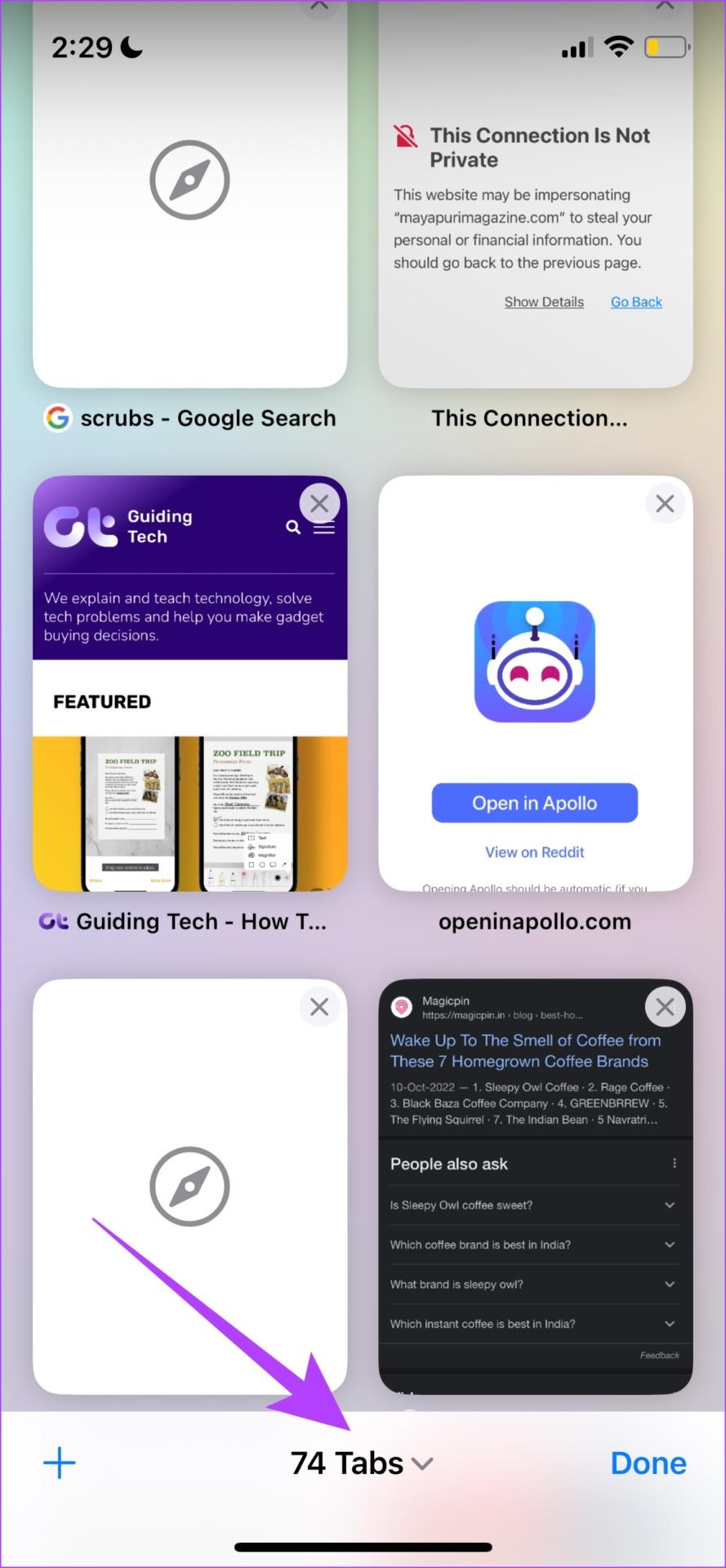
ขั้นตอนที่ 2:ตอนนี้เลือกส่วนตัว
ขั้นตอนที่ 3 : แตะที่ไอคอนเครื่องหมายบวก นี่จะเป็นการเปิดแท็บส่วนตัว จากนั้นคุณสามารถดูเว็บไซต์
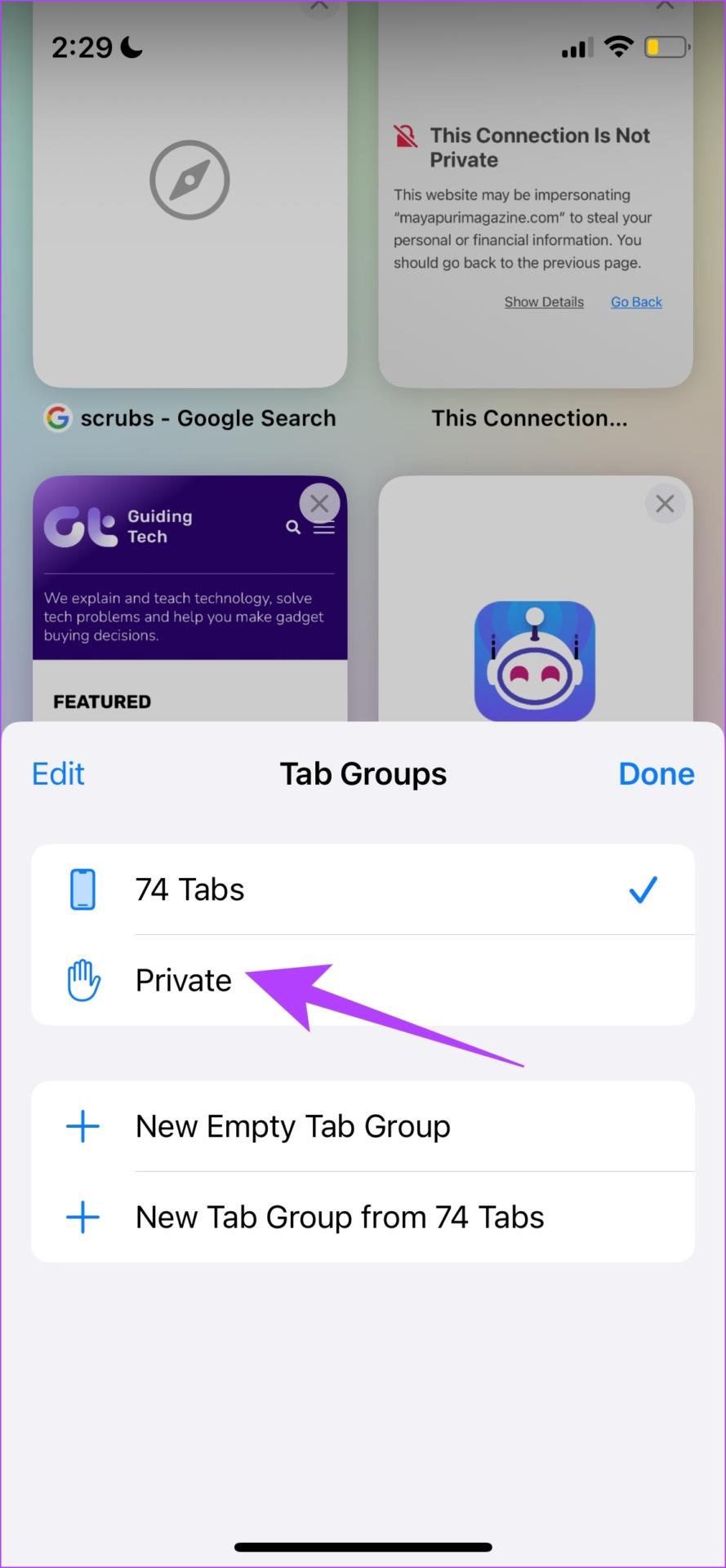
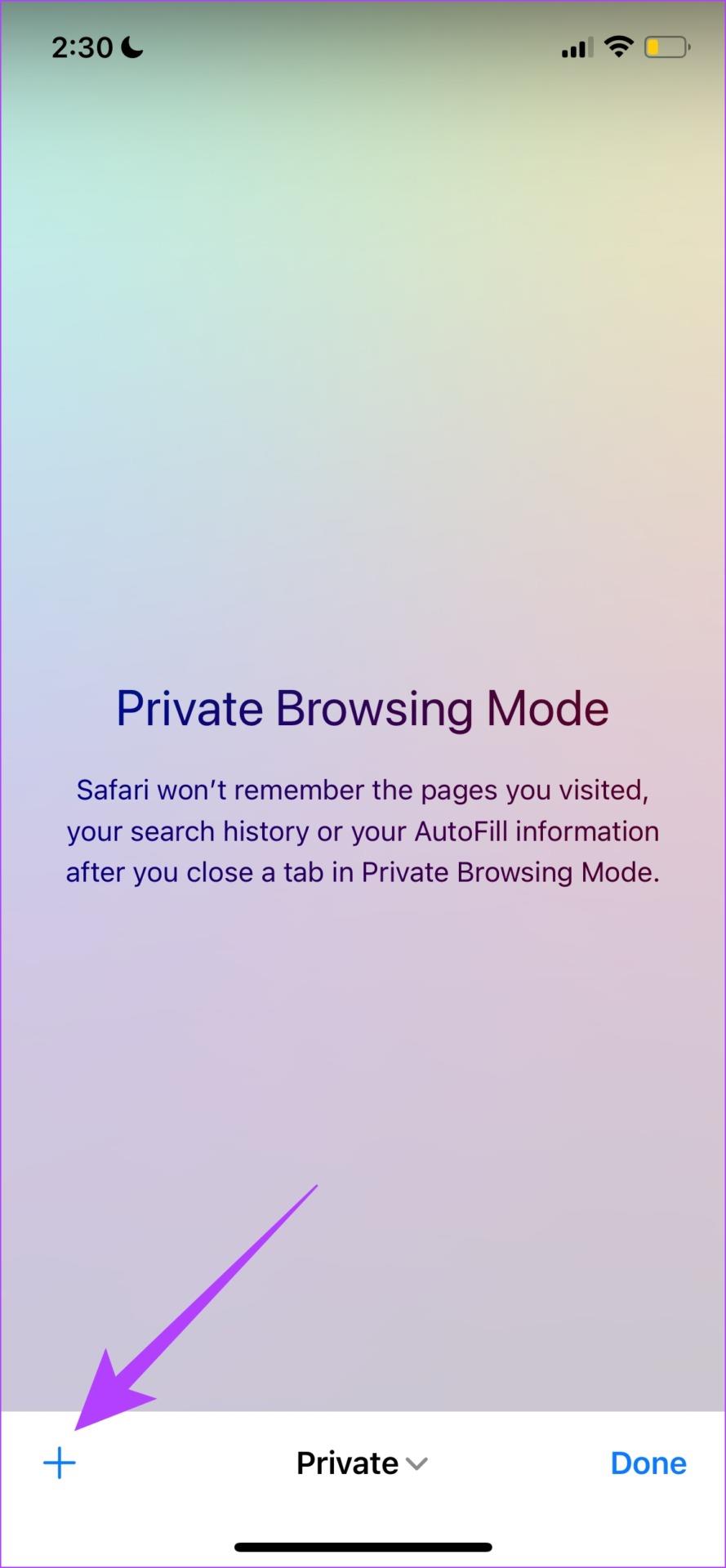
นี่คือวิธีที่คุณสามารถเข้าถึงเว็บไซต์ในโหมดส่วนตัว อย่างไรก็ตาม คุณสามารถพบข้อความแสดงข้อผิดพลาดนี้ได้หากคุณกำลังทำงานในวันที่และเวลาไม่ถูกต้อง ดังนั้นให้เราลองแก้ไขเพื่อแก้ไขปัญหา
4. ตรวจสอบวันที่และเวลา
ต่อไปนี้คือวิธีที่คุณสามารถตรวจสอบวันที่และเวลาบน iPhone หรือ iPad ของคุณและแก้ไขให้ถูกต้องตามนั้น
ขั้นตอนที่ 1:เปิดแอปการตั้งค่าและเลือกทั่วไป

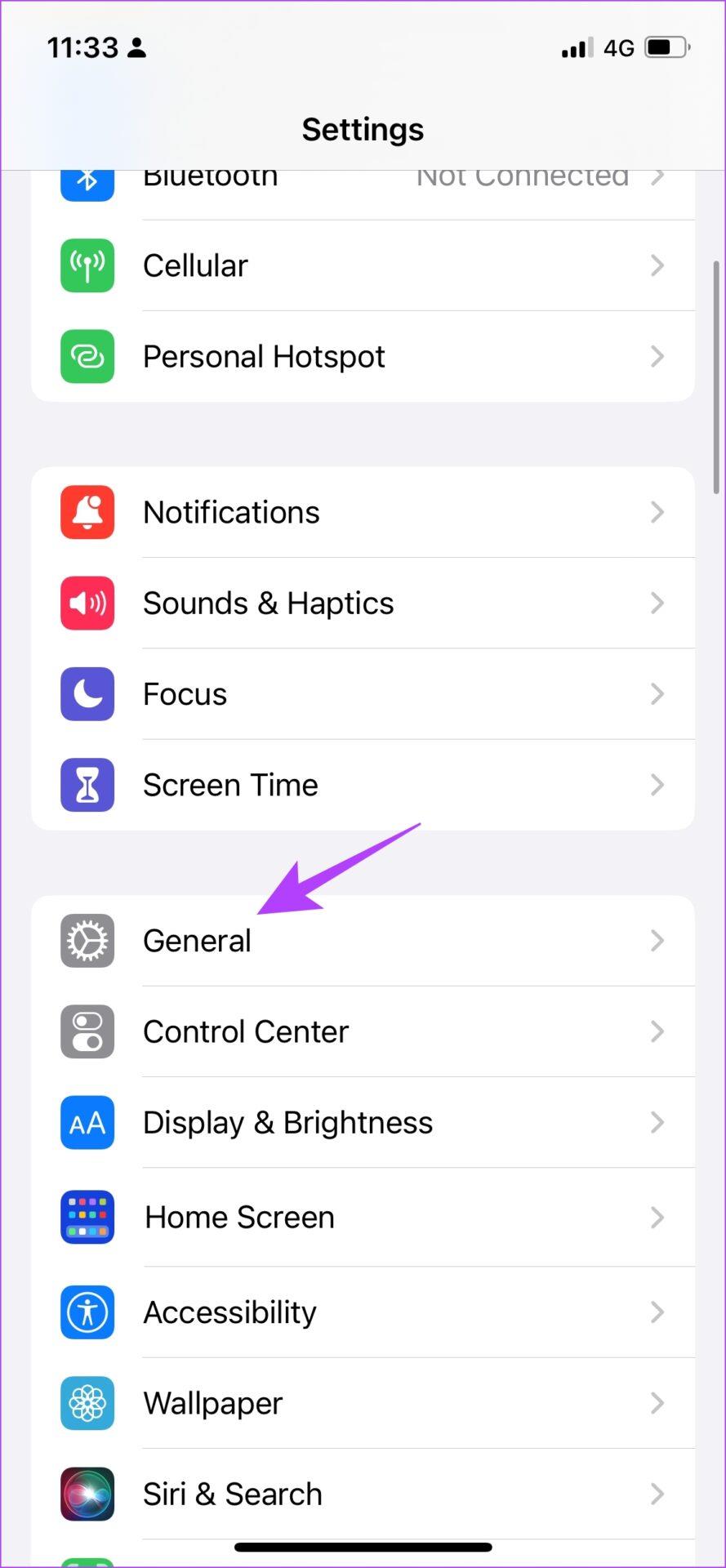
ขั้นตอนที่ 2:ตอนนี้เลือก 'วันที่และเวลา'
ขั้นตอนที่ 3:เปิดสวิตช์สำหรับ 'ตั้งค่าอัตโนมัติ'
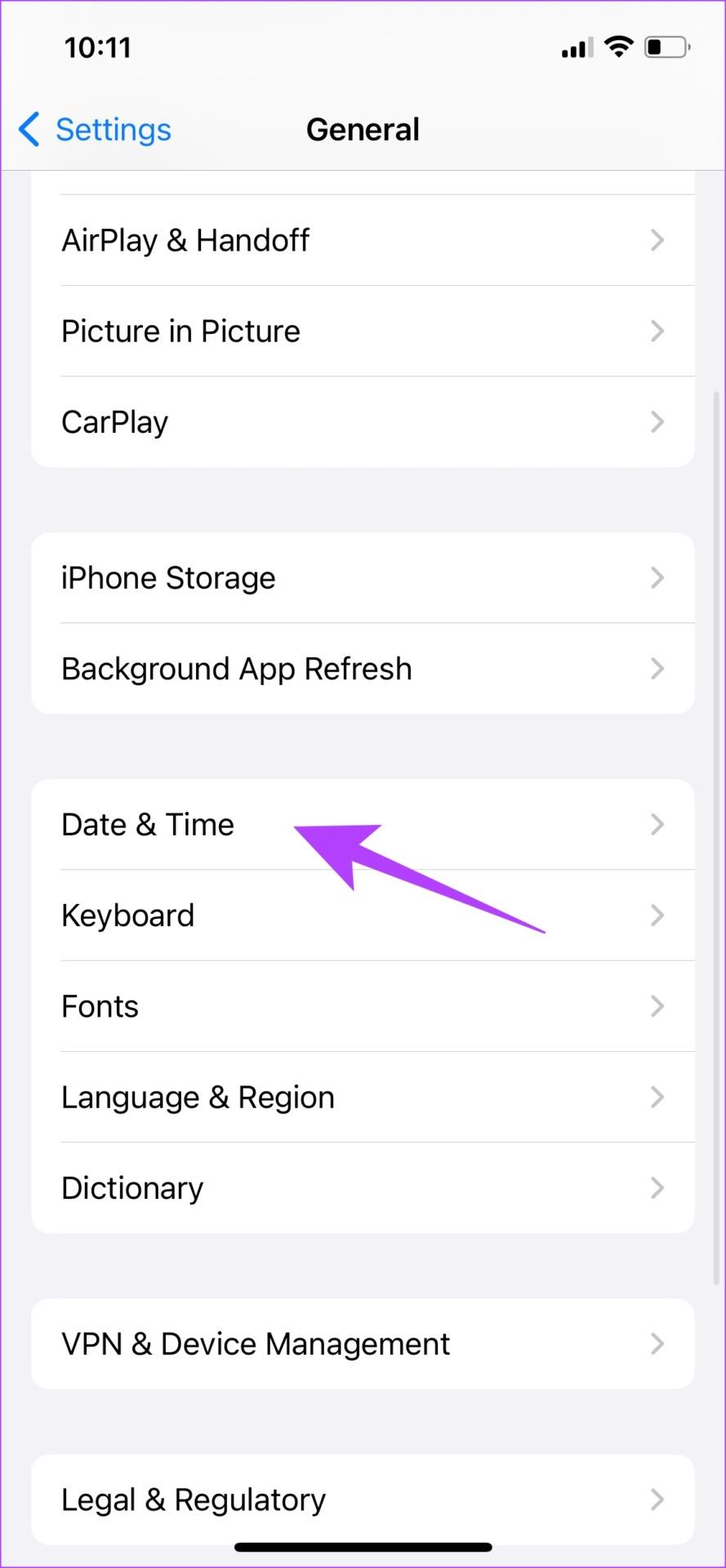

เพื่อให้แน่ใจว่าวันที่และเวลาบน iPhone ของคุณจะถูกตั้งค่าโดยอัตโนมัติจากอินเทอร์เน็ตตามโซนเวลาของคุณ อย่างไรก็ตาม หากวิธีนี้ไม่ได้ผล อาจถึงเวลาตรวจสอบ URL ของเว็บไซต์และให้แน่ใจว่าคุณใช้ HTTPS
5. ดูไซต์ HTTPS เท่านั้น
เว็บไซต์ในปัจจุบันส่วนใหญ่ใช้โปรโตคอลล่าสุดที่เรียกว่า HTTPS อย่างไรก็ตาม มีบางไซต์ที่มีแนวโน้มใช้โปรโตคอล HTTP ที่ล้าสมัย มีความปลอดภัยน้อยกว่าและไม่เข้ารหัสเท่ากับโปรโตคอล HTTPS ดังนั้น ตรวจสอบให้แน่ใจว่าคุณกำลังดูเว็บไซต์ที่ทำงานบน HTTPS อยู่เสมอ หากต้องการทราบข้อมูลเพิ่มเติม โปรดอ่านบทความของเราที่อธิบายความแตกต่างระหว่าง HTTP และ HTTPS

6. ปิดการใช้งาน VPN
VPN คือโหมดที่ใช้กำหนดเส้นทางการรับส่งข้อมูลอินเทอร์เน็ตของคุณผ่านเซิร์ฟเวอร์ส่วนตัว อย่างไรก็ตาม หากมีปัญหาใดๆ กับเซิร์ฟเวอร์ อาจเป็นสาเหตุหนึ่งที่คุณเห็นข้อความ "การเชื่อมต่อของคุณไม่เป็นส่วนตัว" ใน Safari บน iPhone และ iPad ของคุณ
ดังนั้น ให้เราตรวจสอบให้แน่ใจว่า VPN ถูกปิดใช้งาน
ขั้นตอนที่ 1:เปิดแอปการตั้งค่าและเลือกทั่วไป
ขั้นตอนที่ 2:เลือก 'VPN และการจัดการอุปกรณ์'
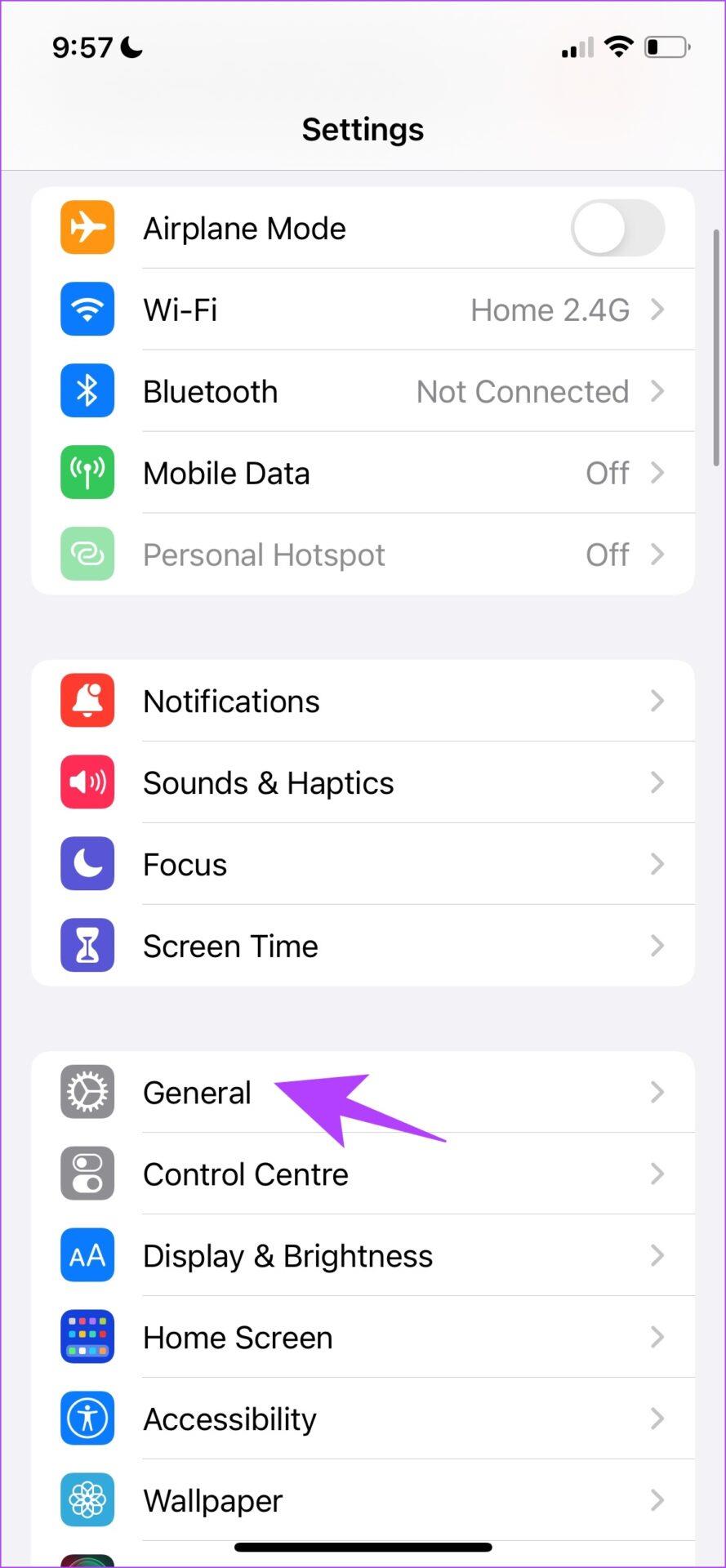

ขั้นตอนที่ 3:ตรวจสอบให้แน่ใจว่าคุณไม่ได้เชื่อมต่อกับบริการ VPN ใด ๆ

ตอนนี้เราทราบวิธีปิดการใช้งาน VPN แล้ว มีบริการอื่นที่สามารถเรียกใช้คำเตือน "การเชื่อมต่อนี้ไม่เป็นส่วนตัว" บน iPhone และนั่นก็คือการใช้ส่วนขยายอยู่ นี่คือวิธีที่คุณสามารถปิดใช้งานสิ่งเดียวกันได้
7. ปิดการใช้งานส่วนขยายของบุคคลที่สาม
ส่วนขยายอาจเป็นเครื่องมือที่มีประโยชน์ในการบล็อกเนื้อหาหรือเพิ่มความปลอดภัยเป็นพิเศษเมื่อคุณใช้ Safari อย่างไรก็ตาม สิ่งเหล่านี้อาจทำให้เกิดปัญหาบางอย่างได้ ดังนั้น คุณสามารถลองปิดการใช้งานเพื่อดูว่าสามารถช่วยหลีกเลี่ยงข้อผิดพลาด 'การเชื่อมต่อนี้ไม่เป็นส่วนตัว' ใน Safari ได้หรือไม่
ขั้นตอนที่ 1:เปิดแอปการตั้งค่าและเลือก Safari
ขั้นตอนที่ 2:เลือกส่วนขยาย

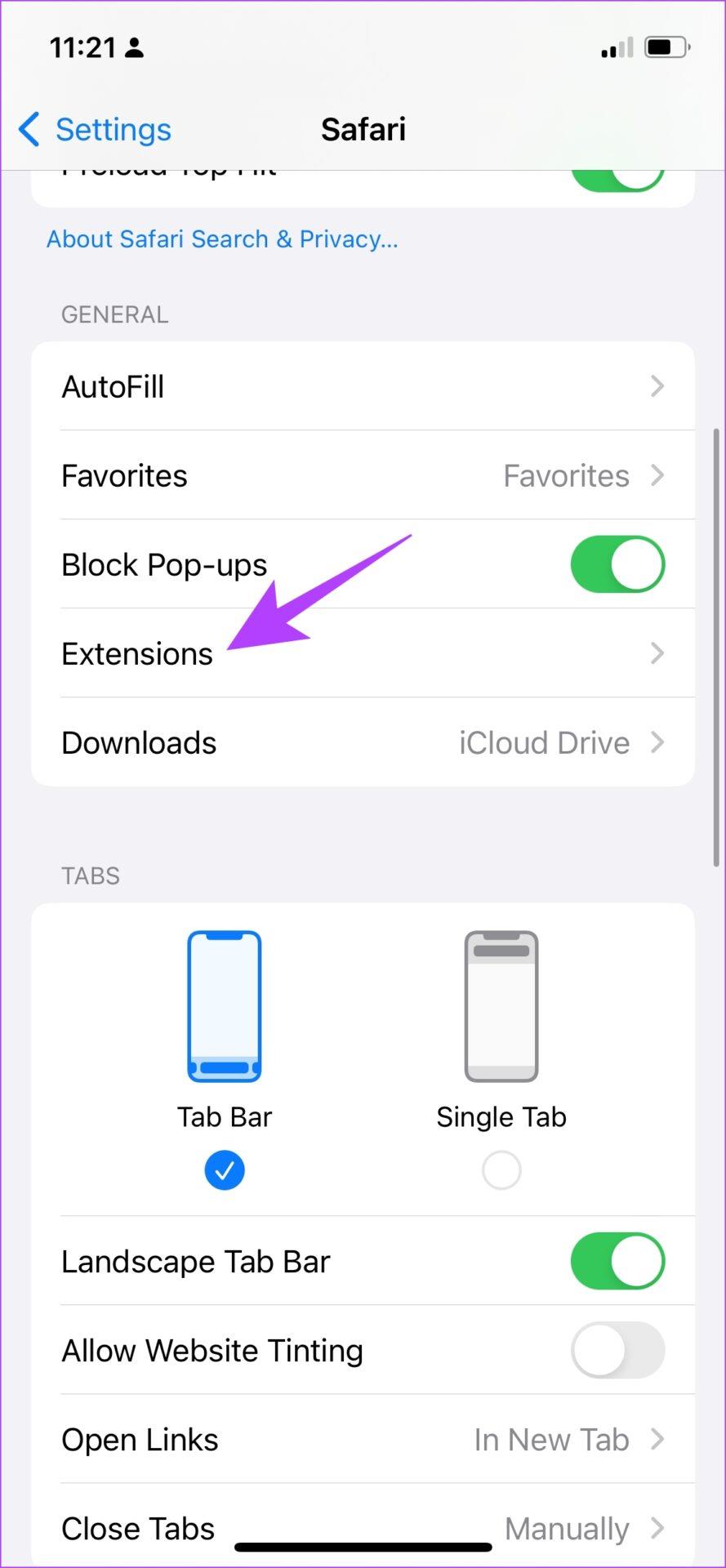
ขั้นตอนที่ 3:แตะที่ส่วนขยาย
ขั้นตอนที่ 4:ปิดสวิตช์เพื่อปิดใช้งานส่วนขยาย
หมายเหตุ : เรากำลังปิดการใช้งานส่วนขยายในภาพ เพื่อการสาธิตเท่านั้น ส่วนขยายนี้ไม่ทำให้เกิดปัญหาใดๆ กับ Safari
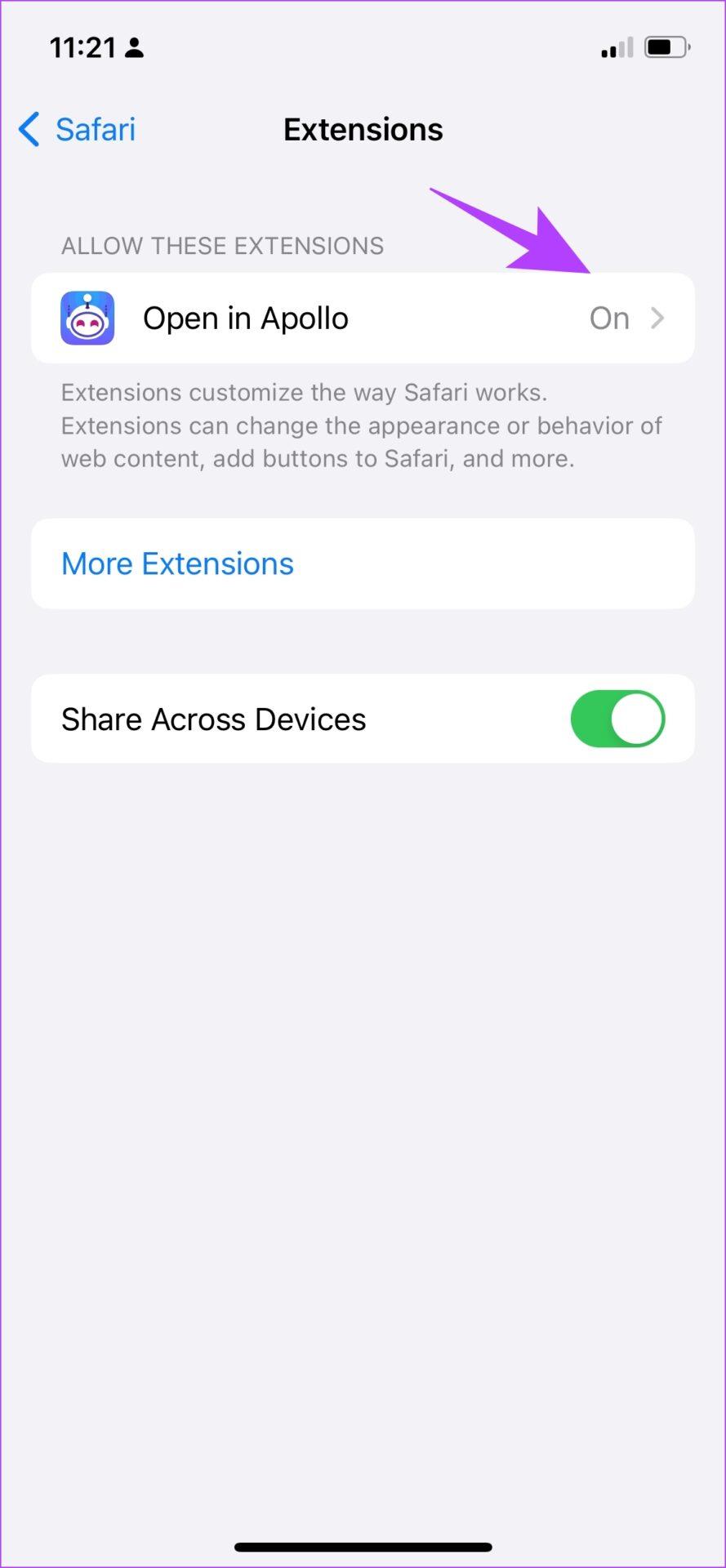
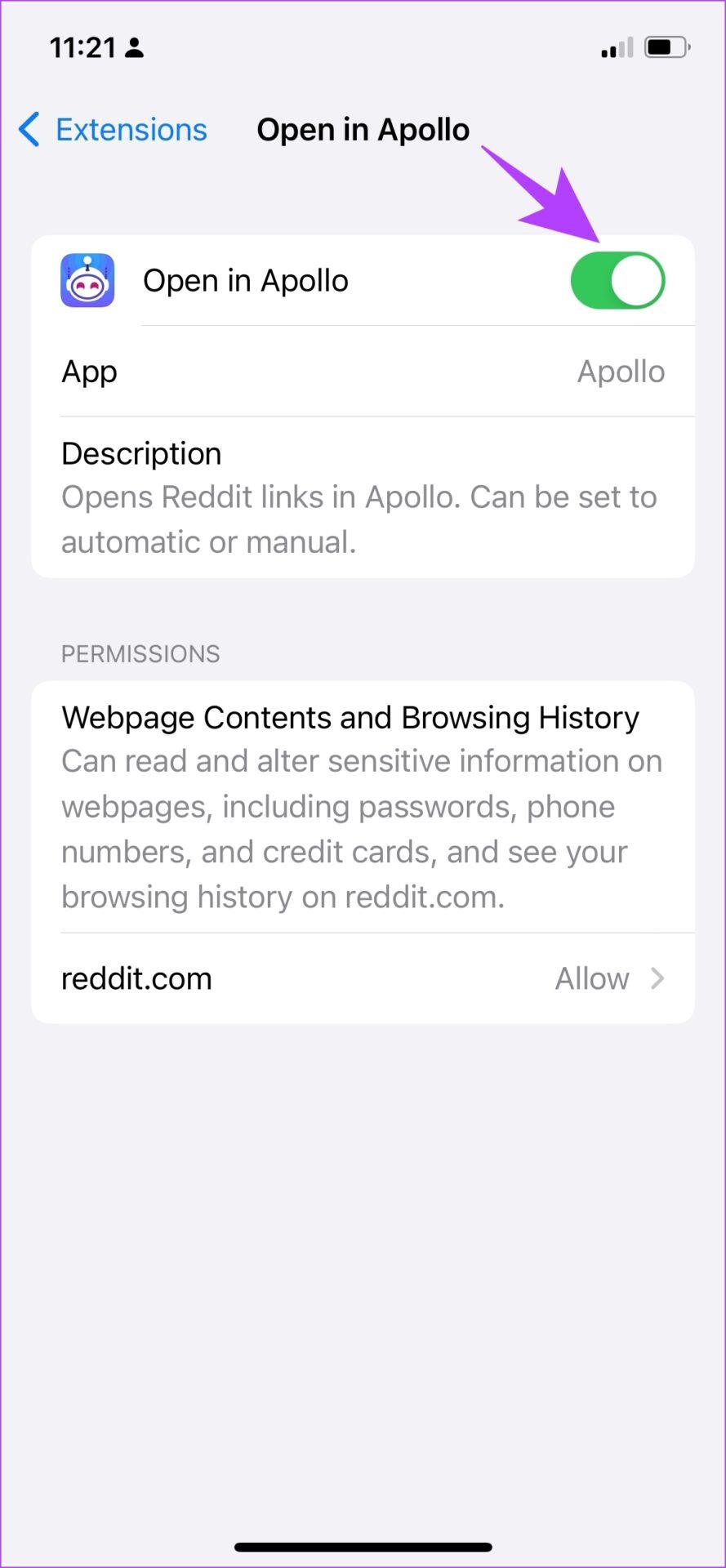
นี่คือวิธีที่คุณสามารถปิดการใช้งาน ส่วน ขยายSafariอย่างไรก็ตาม หากคุณยังคงได้รับคำเตือน "การเชื่อมต่อนี้ไม่เป็นส่วนตัว" อยู่เรื่อยๆ คุณสามารถข้ามไปยังส่วนถัดไปของบทความนี้ได้ เนื่องจากเราจะแสดงตัวเลือกต่างๆ ให้คุณเป็นทางเลือกสุดท้าย
8. ใช้เว็บเบราว์เซอร์อื่น
แม้ว่า Safari จะเป็นเว็บเบราว์เซอร์ที่แข็งแกร่ง แต่ก็ยังห่างไกลจากการเป็นตัวเลือกที่ปราศจากข้อบกพร่องและไร้ที่ติด้วยเหตุผลที่ไม่ทราบสาเหตุ อาจมีข้อบกพร่องภายใน Safari ที่เกิดข้อผิดพลาดในการเชื่อมต่อซ้ำๆ
ดังนั้นคุณจึงสามารถลองใช้ข้อเสนอดีๆ อื่นๆ บน App Store ได้ เช่น Google Chrome หรือ Mozilla Firefox
ดาวน์โหลด Google Chrome สำหรับ iPhone
ดาวน์โหลด Firefox สำหรับ iPhone
สุดท้ายนี้ ถึงแม้จะไม่ปลอดภัย แต่คุณก็สามารถลองข้ามข้อความแสดงข้อผิดพลาดและเข้าถึงเว็บไซต์ได้
9. หลีกเลี่ยง 'การเชื่อมต่อของคุณไม่เป็นส่วนตัว' ใน Safari
หากวิธีการข้างต้นไม่ได้ผล และคุณต้องการเข้าถึงเว็บไซต์โดยไม่เสียค่าใช้จ่ายใดๆ คุณสามารถข้ามคำเตือนข้อผิดพลาดได้ อย่างไรก็ตาม เราขอแนะนำไม่ให้ทำเช่นนี้ เนื่องจากอาจก่อให้เกิดอันตรายต่อความปลอดภัยทางออนไลน์ของคุณได้
หากคุณสามารถติดต่อนักพัฒนาเว็บและยืนยันสาเหตุของข้อความแสดงข้อผิดพลาดนี้ได้ จะเป็นตัวเลือกที่ดีกว่า
ขั้นตอนที่ 1:เลือกแสดงรายละเอียดในข้อความแสดงข้อผิดพลาด
ขั้นตอนที่ 2:แตะที่ 'เยี่ยมชมเว็บไซต์นี้'
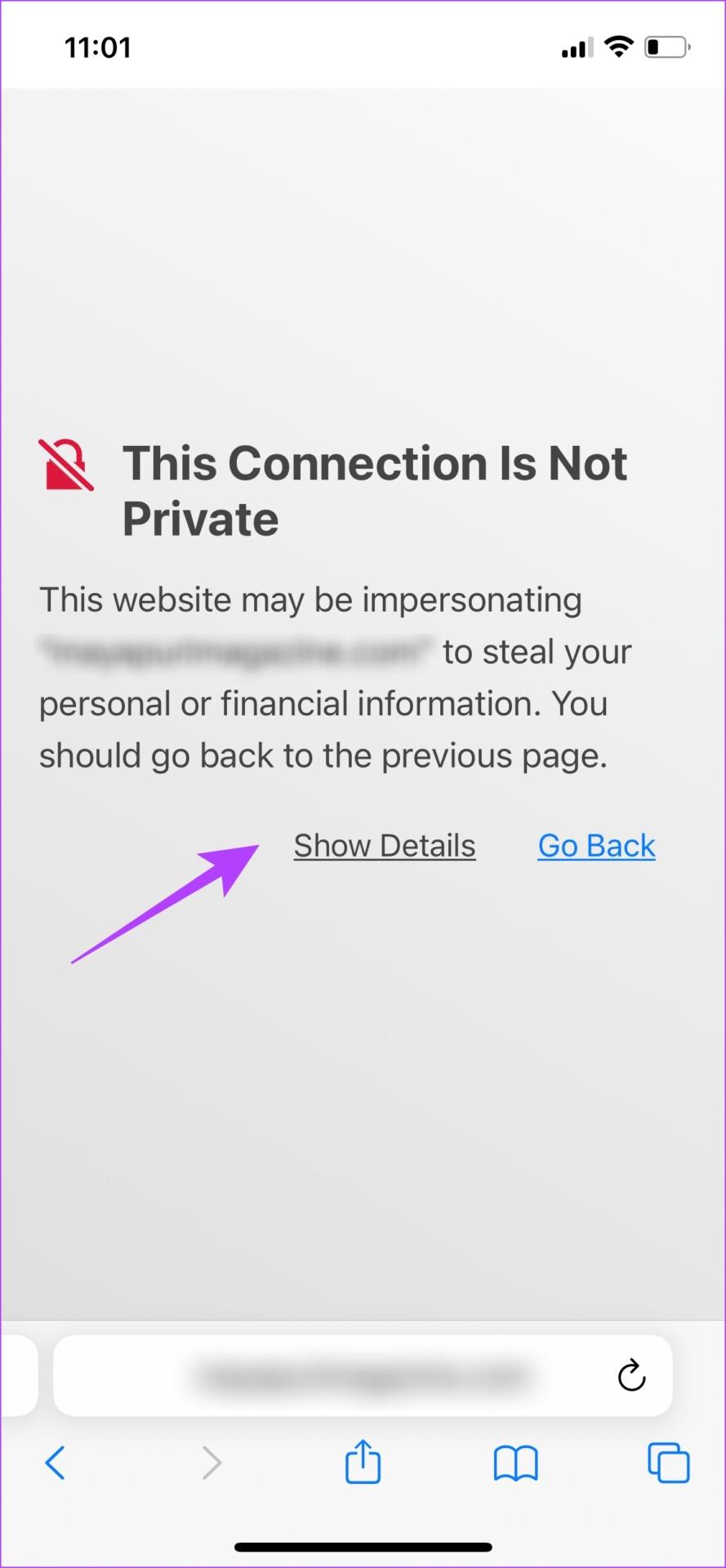
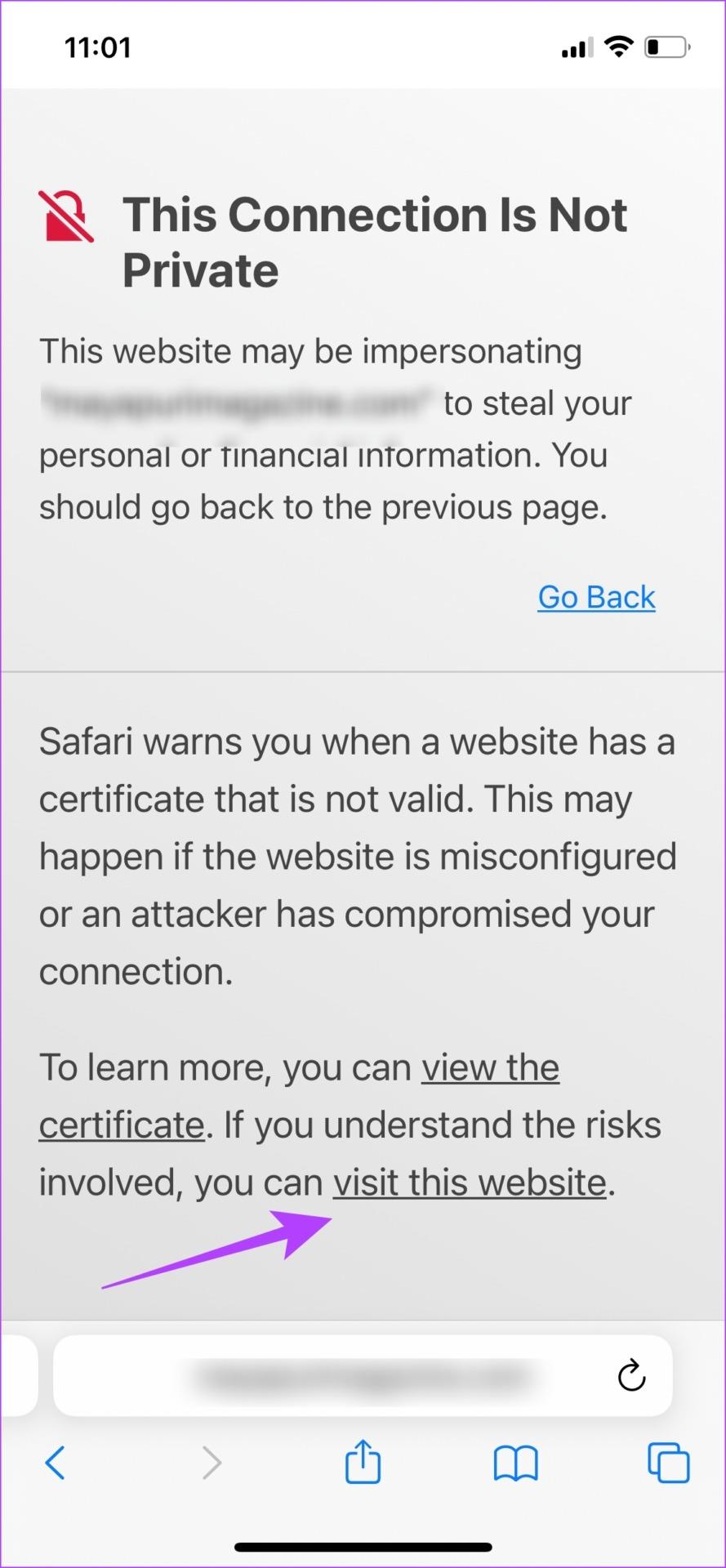
ขั้นตอนที่ 3:สุดท้ายแตะที่ เยี่ยมชมเว็บไซต์ เพื่อเปิด

ดังนั้นนี่คือวิธีการทั้งหมดที่คุณสามารถแก้ไขปัญหานี้ได้ อย่างไรก็ตาม หากคุณยังคงมีคำถามใดๆ คุณสามารถอ่านส่วนคำถามที่พบบ่อยด้านล่าง
คำถามที่พบบ่อยเกี่ยวกับ 'การเชื่อมต่อของคุณไม่เป็นส่วนตัว' ใน Safari
1. จะปลอดภัยหรือไม่ที่จะข้ามคำเตือน 'การเชื่อมต่อของคุณไม่เป็นส่วนตัว'
ไม่ เว้นแต่คุณจะแน่ใจอย่างเต็มที่ว่าเนื้อหาของเว็บไซต์นั้นปลอดภัยในการเข้าถึง
2. ใบรับรอง SSL คืออะไร?
เป็นใบรับรองดิจิทัลที่ตรวจสอบตัวตนของเว็บไซต์และให้การเชื่อมต่อที่เข้ารหัส การเยี่ยมชมเว็บไซต์ที่มีใบรับรอง SSL นั้นปลอดภัย
3. เบราว์เซอร์ของฉันถูกแฮ็กหรือไม่หากฉันเห็นคำเตือนนี้
ไม่ มันไม่ได้ถูกแฮ็ก ปัญหาส่วนใหญ่เกิดจากเว็บไซต์
4. เหตุใดฉันจึงได้รับคำเตือนนี้เมื่อใช้ Wi-Fi สาธารณะ
คุณสามารถรับคำเตือนนี้ได้เมื่อคุณใช้เครือข่ายสาธารณะ เนื่องจากใบรับรองความปลอดภัยของเครือข่ายอาจไม่ถึงมาตรฐาน ในกรณีดังกล่าว เราขอแนะนำให้คุณตรวจสอบเคล็ดลับเหล่านี้เพื่อใช้ Wi-Fi สาธารณะอย่างปลอดภัย
5. ฉันสามารถใช้มาตรการอื่นใดอีกบ้างเพื่อปกป้อง Safari?
คุณสามารถบล็อกตัวติดตามบุคคลที่สาม ปิดใช้งานคุกกี้ และเยี่ยมชมเว็บไซต์ที่ปลอดภัยในการเข้าถึงใน Safari ได้เป็นส่วนใหญ่
6. ฉันจะตรวจสอบได้อย่างไรว่าเว็บไซต์ปลอดภัยหรือไม่?
คุณสามารถใช้เว็บไซต์นี้เพื่อตรวจสอบว่าเว็บไซต์ที่คุณต้องการเข้าถึงนั้นปลอดภัยหรือไม่
เรียกดู Safari อย่างปลอดภัย
นี่คือวิธีการทั้งหมดที่คุณสามารถใช้เพื่อแก้ไขคำเตือน "การเชื่อมต่อนี้ไม่เป็นส่วนตัว" บน iPhone และ iPad ของคุณ อย่างไรก็ตาม โปรดทราบว่าคำเตือนนี้ไม่ได้ปรากฏขึ้นอันเป็นผลมาจากข้อบกพร่องเสมอไป และอาจหมายความว่าเว็บไซต์ถูกบุกรุก ดังนั้นจึงควรหลีกเลี่ยงเว็บไซต์ดังกล่าว อยู่อย่างปลอดภัยทุกคน!
เรียนรู้วิธีการเข้าถึงซิมการ์ดบน Apple iPad ด้วยบทเรียนนี้.
ในโพสต์นี้เราจะพูดถึงวิธีแก้ปัญหาที่การนำทางแผนที่และฟีเจอร์ GPS ไม่ทำงานอย่างถูกต้องบน Apple iPhone.
Apple Watch ของคุณทำให้แบตเตอรี่หมดเร็วกว่าปกติหรือไม่? อ่านโพสต์เพื่อค้นหาวิธีแก้ไขปัญหาแบตเตอรี่หมดของ Apple Watch
เรียนรู้วิธีลบคำแนะนำแอพ Siri บน Apple iPhone และ iPad ของคุณ
เราแสดงตัวเลือกที่ดีที่สุดสำหรับการเชื่อมต่อ Apple iPad ของคุณกับโปรเจ็กเตอร์ด้วยบทช่วยสอนนี้
ไม่ทราบวิธีการเปิดไฟล์ Zip บน iPhone? คลิกที่นี่เพื่อเรียนรู้วิธีการสร้าง ดูตัวอย่าง และเปิดไฟล์ Zip ได้ในพริบตา
การเรียนรู้วิธีปิด VPN บน iPhone ของคุณเป็นเรื่องสำคัญสำหรับการรักษาความเป็นส่วนตัวและการเชื่อมต่ออินเทอร์เน็ตที่ไม่มีปัญหา
เปิดหรือปิด Data Roaming บน Apple iPhone X หรือ 8 โดยใช้บทช่วยสอนนี้
ขณะที่คุณพิมพ์ข้อความหรือทำงานในเอกสารบน Android, iPhone หรือ iPad คุณอาจพบกรณีที่คุณต้องเพิ่มเครื่องหมายตัวหนอนเป็นอักขระเดี่ยวหรือเครื่องหมายเน้นเสียง。 ปัญหาที่เกิดขึ้นคือ—ตัวหนอนไม่ปรากฏบนคีย์บอร์ดมือถือ。
คำแนะนำที่ชัดเจนในการเปิดหรือปิด <strong>JavaScript</strong> ใน <strong>Safari</strong> บนอุปกรณ์ <strong>iPhone</strong> และ <strong>iPad</strong>







